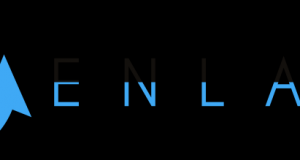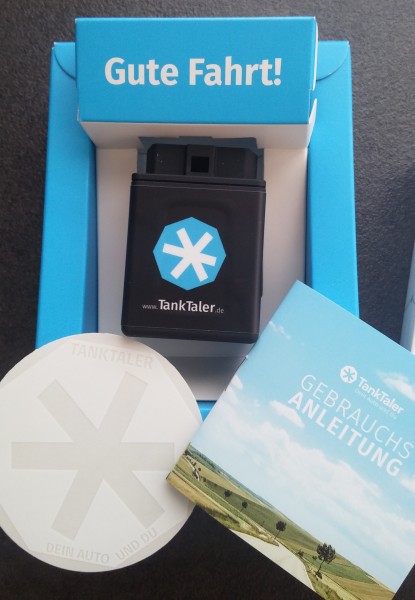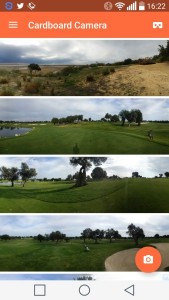 Kurz vor unserem letzten Golfurlaub hatte Google die Cardboard Camera veröffentlicht. Da ich mir bei irgendeinem Werbegewinnspiel neulich ein simples Cardboard an Land gezogen hatte, war das ein guter Anlaß für einen entsprechenden Test.
Kurz vor unserem letzten Golfurlaub hatte Google die Cardboard Camera veröffentlicht. Da ich mir bei irgendeinem Werbegewinnspiel neulich ein simples Cardboard an Land gezogen hatte, war das ein guter Anlaß für einen entsprechenden Test.
Die App von Google läßt sich sehr einfach bedienen. Im Prinzip handelt es sich um eine Kamera, die quasi nur aus der Panorama-Funktion besteht, wie man sie schon von der normalen Google Kamera App her kennt. Sehr schnell kann man nun eine VR-Aufnahme erstellen. Hierzu hält man sein Smartphone hochkant und dreht sich langsam um die eigene Achse. Die App erkennt dann automatisch, wenn die 360 Grad erreicht sind. Der Vorgang lässt sich aber auch schon vorher stoppen. Wenn man sich zu schnell dreht, gibt es einen kleinen Hinweis. Den Fortschritt der Aufnahme kann man an einem Balken im Screen verfolgen.
Nach der Aufnahme beginnt die App dann mit der Berechnung der VR-Darstellung. Damit man diese genießen kann, wird eine entsprechende VR-Brille bzw. ein Cardboard benötigt. Bei der Aufnahme kann man über die Einstellungen noch definieren, ob man Ton mit aufnehmen möchte. In diesem Fall kann man dann beim Anschauen des VR-Bilds auch den Ton hören und fühlt sich noch im Geschehen.
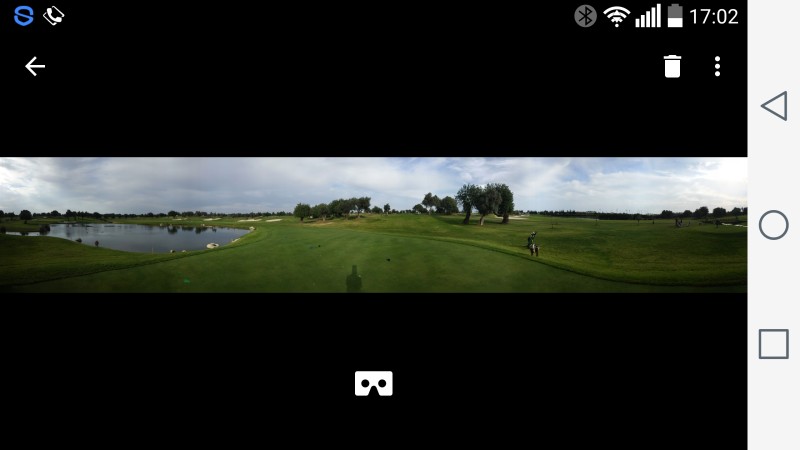
Auswahl einer Aufnahme und Darstellung als Panorama Bild
Zu den VR-Bildern gelangt man über die Startseite der App. Hier werden auch bereit ein paar Beispiel-Bilder von Google bereit gestellt. Nach der Auswahl eines Bildes wird dieses zunächst als Panoramafoto angezeigt. Über das kleine Cardboard-Symbol lässt sich dann die VR-Darstellung einstellen.
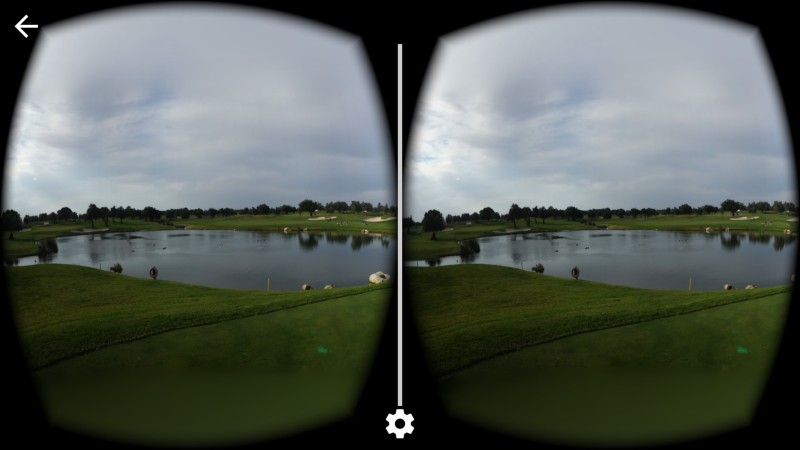
Ein mit der Cardboard Cam aufgenommenes Bild in VR-Darstellung
Die Qualität der Aufnahme ist selbst mit meinem simplen VR-Cardboard recht gut und für erste Tests völlig ausreichend. Probleme hatte ich bei meinem LG G3 manchmal mit Abstürzen bei der Aufnahme, so dass ich diese mehrfach wiederholen mußte. In der Regel funktionierte die Aufnahme aber einwandfrei.
Drei Beispiele von meinen selbst erstellten VR-Aufnahmen habe ich hier mal eingefügt. Damit ihr nicht auch rumrätseln müsst, wie man solche Bilder nun in die Auswahl der Cardboard Camera App bekommt, gibt es noch einen kleinen Hinweis von mir. Bisher habe ich leider nur den Weg gefunden, dass man die Bilder herunter laden muss und dann in den Cardboard Ordner kopiert. Den sollte man recht einfach über einen Dateimanager finden. Entweder unter „Bilder“ oder unter „DCIM“.
Da ich mir nicht ganz sicher bin, ob das mit dem Herunterladen dieser Bilder wirklich funktioniert gibt es hier nochmal den Link zu einem Album mit den Fotos. Viel Spaß beim Ausprobieren.
 Jürgen's Technik-Welt Smart Home, Technik, Internet, Mobile, Apps
Jürgen's Technik-Welt Smart Home, Technik, Internet, Mobile, Apps